Vendere le vostre foto online è un ottimo modo per trasformare la vostra passione in reddito. Con la giusta strategia, potete raggiungere un pubblico globale e guadagnare dalle vostre foto senza un negozio fisico.
Dai siti web di foto stock al proprio negozio online, ci sono molti modi per iniziare. Tuttavia, noi consigliamo Easy Digital Downloads (EDD).
È la piattaforma perfetta per vendere prodotti digitali come eBook, PDF e foto. In effetti, noi stessi l’abbiamo utilizzata per vendere con successo i plugin e abbiamo avuto un’esperienza meravigliosa.
In questo articolo vi mostreremo come iniziare a vendere le vostre foto online utilizzando WordPress.
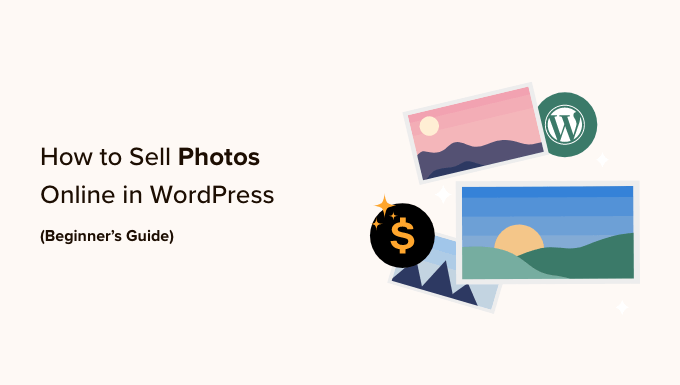
Perché vendere le foto online?
I siti web di fotografia stock sono molto popolari tra le aziende, le organizzazioni e anche i singoli che hanno bisogno di immagini professionali per i loro progetti. Se volete avviare un’attività secondaria online, la vendita di foto online è un ottimo modo per fare soldi.
Vendendo le vostre foto come file scaricabili, potete guadagnare senza dover pagare le spese di spedizione o di stampa professionale. È inoltre possibile vendere lo stesso file innumerevoli volte. Dovrete solo creare il vostro sito web, caricare i vostri file e ottenere un guadagno extra senza dovervi impegnare più di tanto.
Se siete fotografi professionisti, la vendita dei vostri lavori online può far conoscere il vostro marchio a un pubblico più vasto. Di conseguenza, le persone che apprezzano il vostro lavoro potrebbero prenotarvi per servizi fotografici ed eventi professionali.
Tenendo conto di ciò, vediamo come vendere foto online.
Quale piattaforma utilizzare per vendere foto online?
Innanzitutto, è necessario scegliere una piattaforma di e-commerce da utilizzare per caricare le foto e venderle.
Sebbene sia possibile cambiare la piattaforma di e-commerce in un secondo momento, spesso ciò richiederà molto tempo e sforzi e quasi certamente interromperà la vostra attività. Per questo motivo, importa scegliere la soluzione di e-commerce giusta per voi.
Dal momento che si desidera vendere foto online, è una buona idea utilizzare una piattaforma progettata specificamente per la vendita di download digitali.
Ecco perché consigliamo di utilizzare WordPress e Easy Digital Downloads. È facile da impostare, user-friendly e scalabile, e i nostri brand partner lo utilizzano per vendere i loro plugin.
Per saperne di più, consultate la nostra recensione dettagliata di Easy Digital Downloads.
WordPress alimenta oltre il 43% di tutti i siti web, compresi milioni di siti che vendono download digitali. WordPress vi dà il pieno controllo sul vostro negozio digitale, in modo che possiate progettare un bel sito web che metta in mostra la vostra fotografia.
Nel frattempo, Easy Digital Downloads è il miglior plugin eCommerce per WordPress per vendere prodotti digitali. Infatti, noi stessi utilizziamo questo plugin per vendere molti dei nostri plugin premium per WordPress.
Con WordPress e Easy Digital Downloads, potete vendere tutte le foto che volete a un pubblico mondiale senza pagare commissioni di transazione elevate. Questo dà a WordPress e Easy Digital Downloads un grande vantaggio rispetto ad altre piattaforme come Sellfy, Gumroad, WooCommerce e Sendowl.
Vediamo come iniziare a vendere foto online in modo semplice e veloce utilizzando WordPress e Easy Digital Downloads. Ecco i passi che copriremo in questo tutorial:
- Step 1: Setting Up Your WordPress Website
- Step 2: Setting Up Your eCommerce Plugin
- Step 3: Adding a Payment Gateway to WordPress
- Step 4: Turning Individual Photos Into Downloadable Products
- Step 5: Creating Downloadable Photo Packs (Optional)
- Step 6: Customizing Your Digital Download Emails
- Step 7: Testing Your Digital Download
- Step 8: Selecting and Customizing Your WordPress Theme
- Step 9: Promoting Your Digital Downloads
- BONUS – How to Sell More Photos Online
- FAQs About Selling Photos Online
Fase 1: Impostazione del sito web WordPress
Prima di iniziare a costruire il vostro sito web WordPress, è importante sapere che esistono due tipi di software WordPress: WordPress.org e WordPress.com.
Per il vostro negozio online, avrete bisogno di WordPress.org. Conosciuto anche come WordPress self-hosted, offre maggiori funzionalità e flessibilità. È inoltre possibile installare qualsiasi plugin di WordPress, tra cui Easy Digital Downloads, progettato per la vendita di prodotti online.
Per saperne di più su questo argomento, consultate la nostra pubblicazione se WordPress è adatto all’e-commerce.
Per iniziare a vendere foto digitali con WordPress, è necessario un nome di dominio. Si tratta dell’indirizzo che le persone digiteranno nel loro browser quando vorranno visitare il vostro negozio, come shutterstock.com o stockphotos.com.
Se non avete già in mente un nome, potete consultare la nostra guida su come scegliere il miglior nome di dominio.
Avrete anche bisogno di un web hosting, che è il luogo in cui i file del vostro sito web vengono archiviati online, e di un certificato SSL per poter accettare in modo sicuro i pagamenti con carta di credito.
Un nome di dominio costa in genere 14,99 dollari all’anno, mentre i costi di hosting partono da 7,99 dollari al mese. Il prezzo di un certificato SSL varia a seconda del luogo di acquisto, ma si può prevedere un costo compreso tra 50 e 200 dollari all’anno.
Come si può notare, i costi possono davvero iniziare a lievitare, soprattutto se si è agli inizi.
Per fortuna, SiteGround offre un enorme sconto dell’83% sul suo hosting gestito per Easy Digital Downloads. Il piano viene fornito con un certificato SSL gratuito, Easy Digital Downloads preinstallato e tutte le funzioni di ottimizzazione necessarie per creare un sito web aziendale di successo.
Questo significa che potete iniziare a vendere le vostre foto con meno di 3 dollari al mese.
Vediamo come acquistare facilmente un nome di dominio, un hosting web e un certificato SSL.
Per iniziare, è necessario andare sul sito web di SiteGround e cliccare su “Get Plan”.
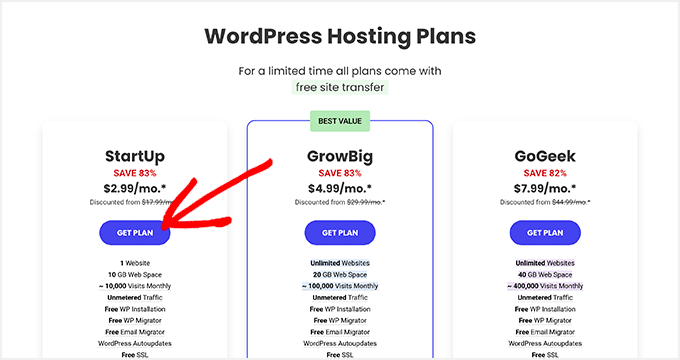
Successivamente, SiteGround vi chiederà di inserire un nome di dominio per il vostro negozio online e vi mostrerà anche alcuni extra opzionali che potrete acquistare. È possibile aggiungere questi extra in qualsiasi momento, quindi si consiglia di saltare questo passaggio.
Quindi, è sufficiente inserire i dati di pagamento per completare l’acquisto. Dopo pochi istanti, si riceverà un’e-mail con i dettagli su come accedere al proprio account SiteGround.
Una volta effettuato l’accesso, selezionare la scheda “Siti web”. Qui vedrete due pulsanti: Strumenti del sito e Amministrazione WordPress.
Site Tools è la dashboard di SiteGround per l’hosting, dove è possibile gestire tutto ciò che riguarda il sito, come l’impostazione delle email.
Per accedere al vostro nuovo sito web, fate clic sul pulsante “WordPress Admin”.
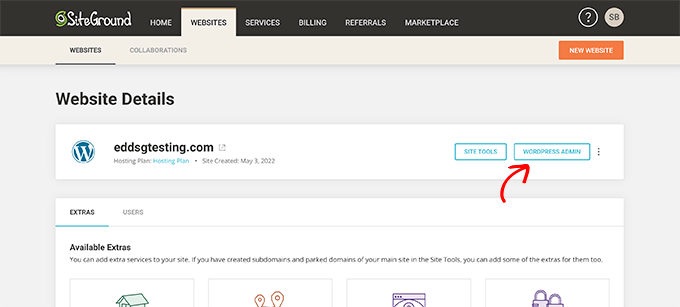
Si accede così a una schermata in cui è possibile effettuare il login alla propria dashboard di WordPress.
Qui è sufficiente digitare il nome utente e la password creati, quindi fare clic su “Accedi”.
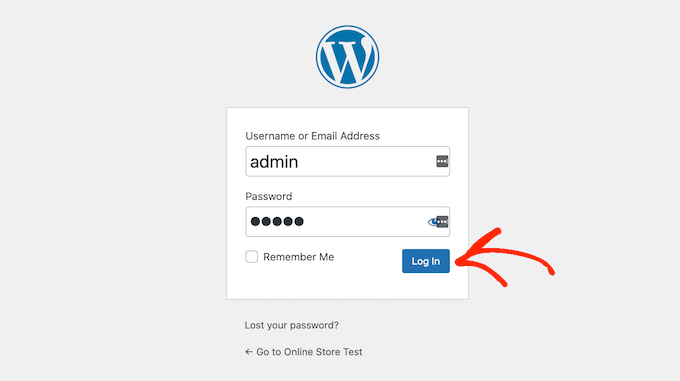
Ora siete pronti per iniziare a creare un negozio per vendere le vostre foto digitali online.
State utilizzando un altro servizio di hosting per siti web WordPress come Bluehost, Hostinger, HostGator o WP Engine? Date un’occhiata alla nostra guida su come installare WordPress per avere istruzioni dettagliate passo dopo passo.
Fase 2: Impostazione del plugin per l’e-commerce
Se si utilizza SiteGround, Easy Digital Downloads è già preinstallato.
Se si utilizza un altro provider di hosting, è necessario installare e attivare il plugin Easy Digital Downloads. Per istruzioni passo passo, consultate la nostra guida su come installare un plugin di WordPress.
Dopo l’attivazione, è necessario andare su Download ” Impostazioni nella dashboard di WordPress e inserire la chiave di licenza nel campo “Chiave di licenza”.
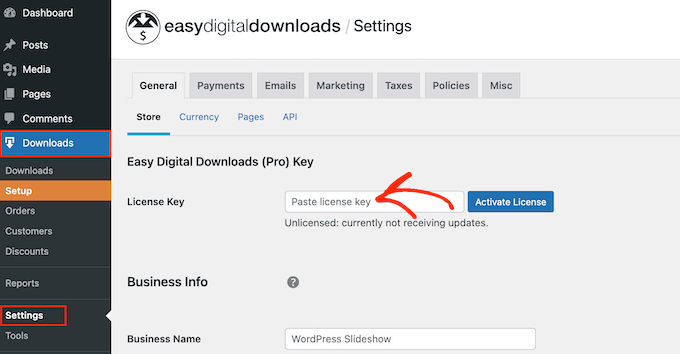
Potete trovare queste informazioni nel vostro account sul sito web di Easy Digital Downloads. A questo punto, è sufficiente fare clic sul pulsante “Attiva licenza”.
Per prima cosa, è necessario impostare la posizione del negozio.
Anche se vendete le vostre foto online, Easy Digital Downloads utilizzerà comunque la vostra posizione per riempire automaticamente alcuni campi quando un visitatore effettua un acquisto. Può anche utilizzare la vostra posizione per calcolare l’imposta sulle vendite.
Per aggiungere la propria sede, è sufficiente aprire il menu a tendina “Business Country”. È quindi possibile scegliere la sede della propria attività.
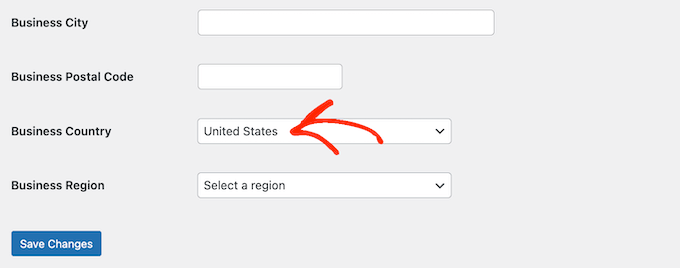
Quindi, individuare il campo “Regione aziendale”.
Qui è possibile aprire il menu a tendina e scegliere l’area in cui opera il vostro negozio.
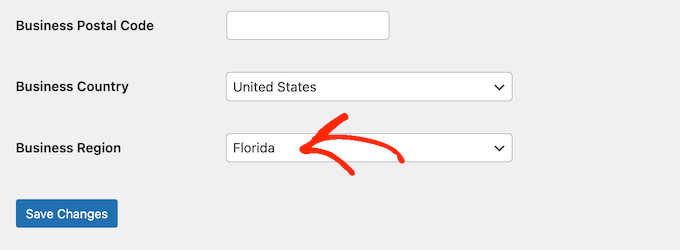
Quando si è soddisfatti delle informazioni inserite, è sufficiente fare clic sul pulsante “Salva modifiche” per memorizzare le impostazioni.
Passo 3: Aggiungere un gateway di pagamento a WordPress
Quando si vendono foto online, è necessario un modo per accettare pagamenti a credito in WordPress. Per impostazione predefinita, Easy Digital Downloads supporta i gateway di pagamento più diffusi, come Stripe, PayPal e Amazon Payments.
💡 S uggerimento professionale: Volete invece utilizzare un altro Gateway di pagamento? Potete aggiungere altre opzioni di pagamento utilizzando le estensioni Easy Digital Download.
Per aggiungere i gateway di pagamento al vostro sito web, basta cliccare sulla scheda “Pagamenti”.
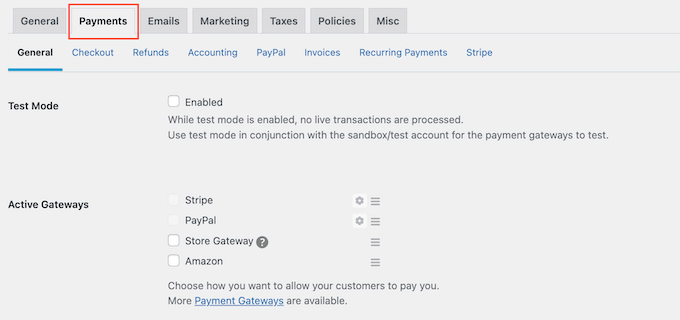
Se si desidera accettare pagamenti con Stripe o PayPal, fare clic sulla scheda “Stripe” o “PayPal”.
È quindi possibile seguire le istruzioni sullo schermo per configurare Stripe o PayPal per il proprio sito web.
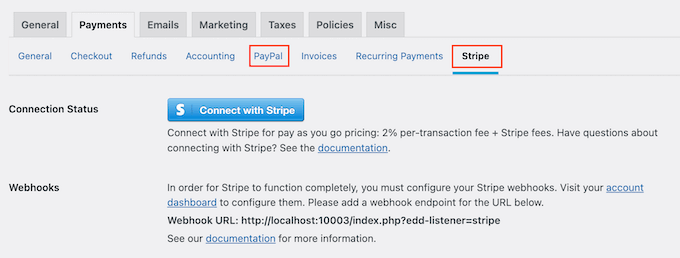
Al termine, fare clic sul link “Generale”.
Nella sezione Gateway attivi, selezionare la casella di ciascuno dei gateway che si desidera aggiungere al marketplace di prodotti digitali.
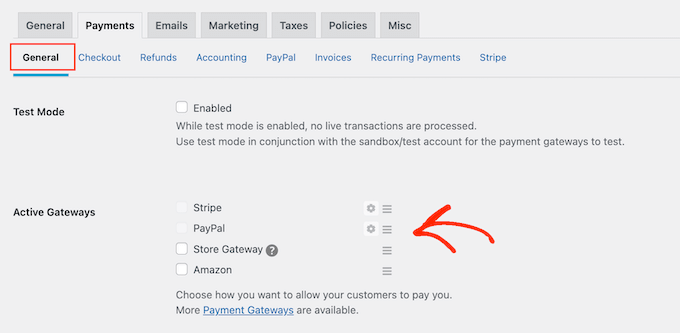
Se si seleziona più di un metodo di pagamento, è necessario aprire il menu a tendina “Gateway predefinito” e scegliere il metodo di pagamento predefinito.
È possibile utilizzare qualsiasi gateway, ma Stripe può accettare carte di credito, nonché Google Pay e Apple Pay. Detto questo, è preferibile utilizzare Stripe come gateway di pagamento predefinito per il vostro sito.
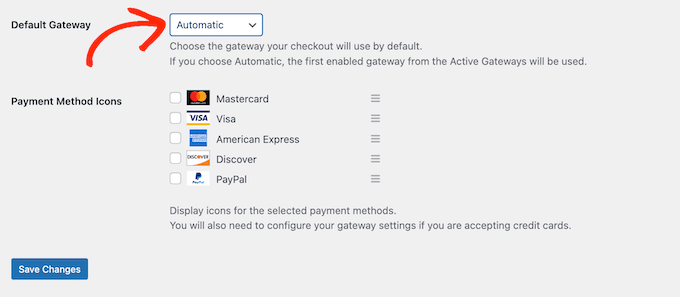
Dopo aver selezionato uno o più gateway di pagamento, basta cliccare sul pulsante “Salva modifiche”.
Per impostazione predefinita, Easy Digital Downloads mostra tutti i prezzi in dollari USA. Una volta configurato il gateway di pagamento, è possibile modificare la valuta utilizzata nel sito web.
Per mostrare i prezzi in una valuta diversa dal dollaro USA, selezionare la scheda “Generale”, seguita dal link “Valuta”.
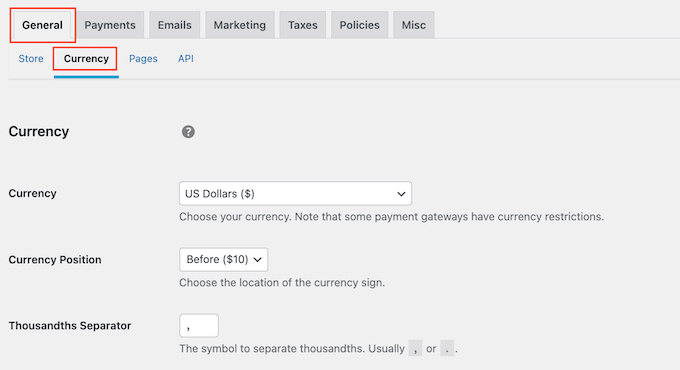
Quindi, aprire il menu a tendina “Valuta” e scegliere la valuta che si desidera utilizzare.
Tenete presente che alcuni gateway di pagamento potrebbero non accettare tutte le valute. Se non siete sicuri, potete sempre controllare il sito web del gateway di pagamento scelto. La maggior parte di essi contiene un elenco delle valute supportate.
Quando si è soddisfatti della configurazione del plugin, fare clic sul pulsante “Salva modifiche” per memorizzare le impostazioni.
Fase 4: Trasformare le singole foto in prodotti scaricabili
Una volta configurato almeno un gateway di pagamento, siete pronti a creare il vostro primo prodotto digitale. Può trattarsi di qualsiasi foto o file digitale che si desidera vendere online.
Per creare un prodotto digitale, basta andare su Download e selezionare il pulsante “Aggiungi nuovo”.
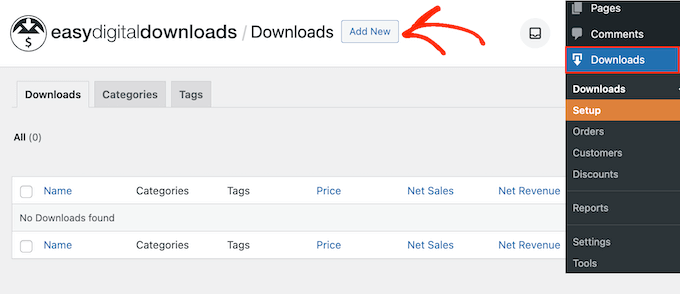
A questo punto è possibile digitare un nome per il prodotto nel campo “Enter download name here”.
Questo aspetto verrà visualizzato sulla pagina del prodotto, quindi è bene utilizzare qualcosa che attiri l’attenzione del visitatore e che descriva accuratamente la foto.
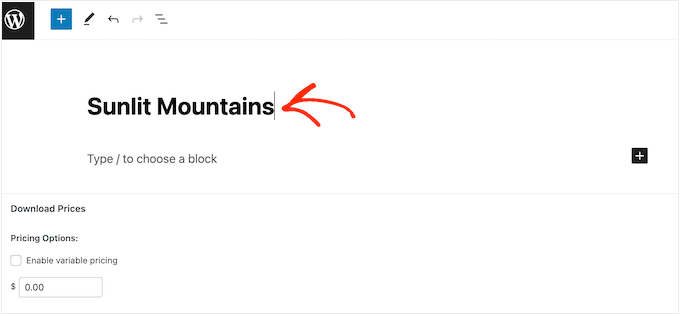
Successivamente, digitate la descrizione che apparirà sulla pagina del prodotto. Dovrete fornire ai visitatori tutte le informazioni di cui hanno bisogno per decidere se acquistare questa foto.
Ad esempio, si possono includere le dimensioni e la risoluzione dell’immagine o le specifiche tecniche della fotocamera. Potreste anche parlare delle licenze del prodotto e di come il cliente può utilizzare la foto dopo averla acquistata.
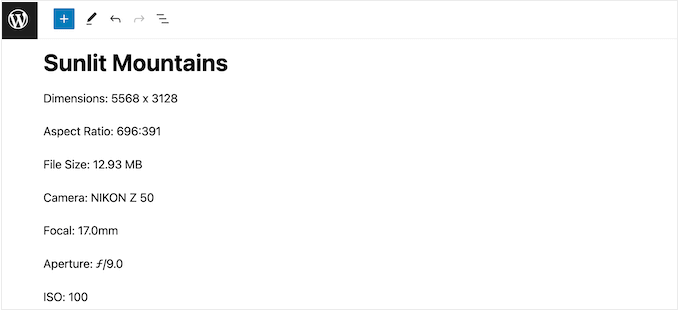
Molti negozi online utilizzano categorie e tag per aiutare gli acquirenti a trovare ciò che cercano. Queste categorie e tag possono anche incoraggiare i visitatori a esplorare le foto correlate, il che può far aumentare le vendite.
È possibile creare nuove categorie e tag nelle caselle Categorie di download e Tag di download.
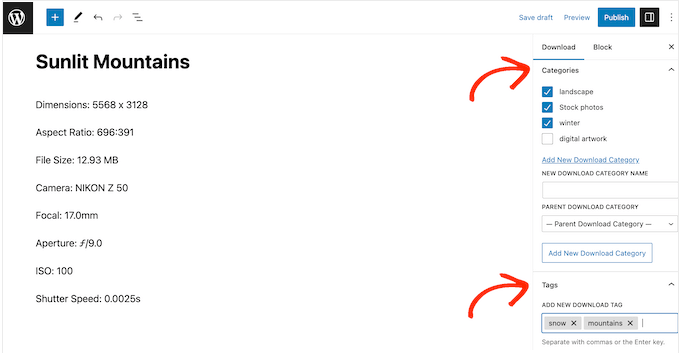
Successivamente, si dovrà impostare un prezzo scorrendo la sezione Dettagli del download.
Digitare qui l’importo che i visitatori dovranno pagare per scaricare la foto.
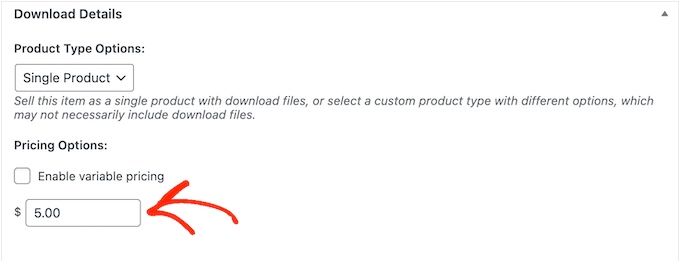
Easy Digital Downloads supporta anche i prezzi variabili. Ad esempio, si può vendere la stessa foto in diverse risoluzioni o dimensioni.
Se si desidera offrire prezzi variabili, è sufficiente selezionare la casella di controllo “Abilita prezzi variabili”. Questo aggiunge una nuova sezione in cui è possibile digitare un nome per ogni download digitale e impostare il prezzo.
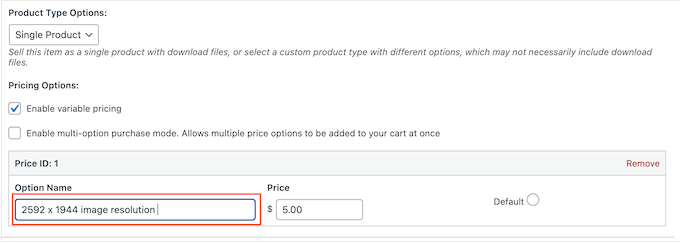
Per creare altre variazioni di prezzo, è sufficiente fare clic sul pulsante “Aggiungi nuovo prezzo”.
È quindi possibile digitare un titolo e un prezzo per ogni variabile.
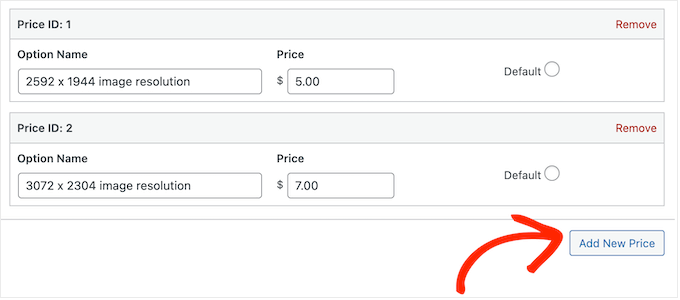
Dopo aver aggiunto tutte le opzioni, è necessario impostare l’opzione predefinita. Questa verrà selezionata automaticamente quando l’acquirente arriverà alla pagina del prodotto.
È sufficiente individuare l’opzione che si desidera utilizzare e fare clic sul pulsante “Predefinito”.
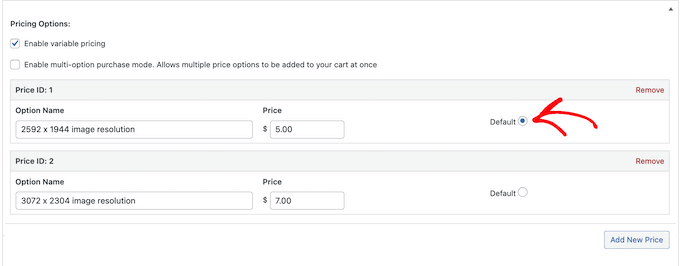
Ora siete pronti a caricare il file di immagine che volete vendere. Per quanto riguarda le immagini, WordPress supporta i formati gif, heic, jpeg, png e webp.
💡 S uggerimento: se volete vendere foto in un tipo di file non supportato da WordPress, consultate la nostra guida su come consentire altri tipi di file in WordPress.
Per iniziare, fare clic sull’icona “Carica un file”.
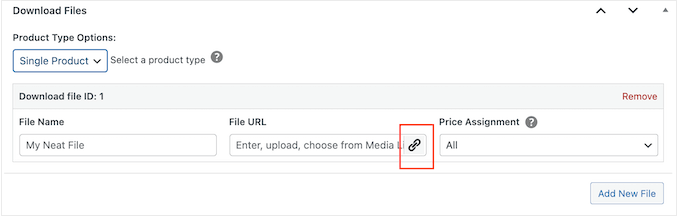
A questo punto è possibile scegliere qualsiasi immagine dalla libreria multimediale di WordPress o caricare un nuovo file dal computer.
Easy Digital Downloads genera automaticamente il nome del file. Tuttavia, è possibile modificare il nome del file digitando nel campo “Nome file”.
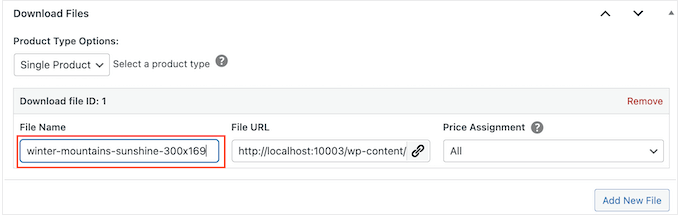
Se è stata attivata la tariffazione variabile, è necessario aprire il menu a tendina “Assegnazione del prezzo”.
Quindi, scegliere un prezzo dall’elenco.
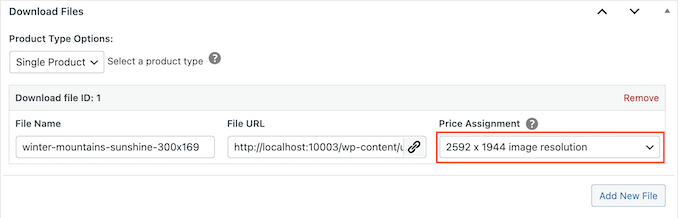
A questo punto, è sufficiente fare clic sul pulsante “Aggiungi nuovo file”.
Questo aggiunge una sezione in cui è possibile caricare un file, aggiungere un titolo e scegliere un’assegnazione di prezzo.
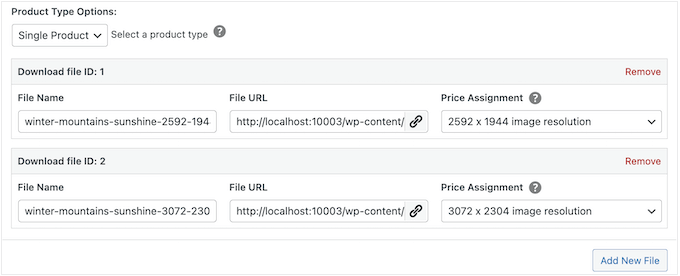
È sufficiente ripetere questi passaggi per ogni variante di prezzo che si desidera offrire.
Una volta caricati i file delle foto, il passo successivo è l’aggiunta dell’immagine del prodotto.
Quando vendete foto online, non volete che le persone rubino il vostro lavoro senza pagare. Per questo motivo, non consigliamo di utilizzare le foto originali come immagine del prodotto.
Si può invece utilizzare una versione a risoluzione inferiore della foto originale o aggiungere una filigrana.
Se create un watermark utilizzando un software di web design, assicuratevi di mostrarlo in una posizione che non sia facile da ritagliare. Molti fotografi posizionano il watermark al centro dell’immagine, oppure lo utilizzano in uno schema ripetuto che copre l’intera foto.
Per aggiungere l’immagine di un prodotto, è sufficiente scorrere fino alla sezione Immagine di download e cliccare su “Imposta immagine di download”.
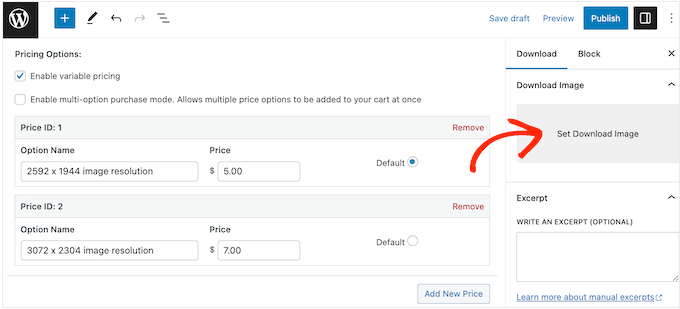
Questo avvia la libreria multimediale di WordPress, dove è possibile scegliere un’immagine o caricare un nuovo file dal computer.
Quando siete soddisfatti del vostro download digitale, fate semplicemente clic sul pulsante “Pubblica” per renderlo attivo. Ora potete ripetere questi passaggi per aggiungere altri download digitali al vostro sito WordPress.
Fase 5: Creazione di pacchetti di foto scaricabili (opzionale)
Una volta caricate tutte le foto individuali, si possono creare pacchetti di foto che gli acquirenti possono acquistare.
Ad esempio, potreste add-on tutte le vostre foto a tema foodie in un pacchetto da utilizzare sui siti web dei loro ristoranti o creare pacchetti che mostrino un particolare luogo di lavoro o una località.
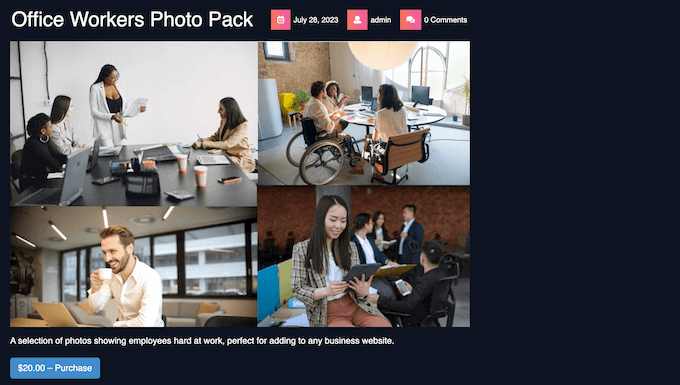
Questo può far risparmiare tempo ai clienti, che non devono cercare in tutto il vostro catalogo e acquistare ogni foto che desiderano utilizzare.
Potreste anche offrire questi pacchetti di foto con uno sconto rispetto all’acquisto di ogni singola foto. In questo modo, potrete ottenere più conversioni e aumentare il valore medio dell’ordine.
Per aggiungere più foto allo stesso pacchetto, è sufficiente creare un nuovo prodotto digitale seguendo la stessa procedura descritta sopra. Come in precedenza, è possibile aggiungere un titolo, una descrizione, categorie e tag, un prezzo e altro ancora.
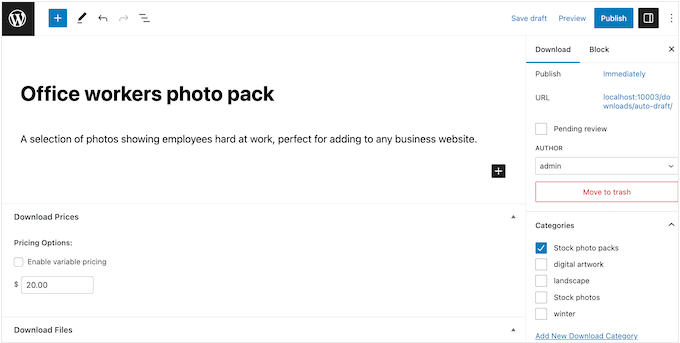
Successivamente, alla voce “Dettagli del download”, è necessario aprire il menu a discesa “Opzioni del tipo di prodotto” e scegliere “Bundle”.
Aggiunge una nuova sezione “Download in bundle”.
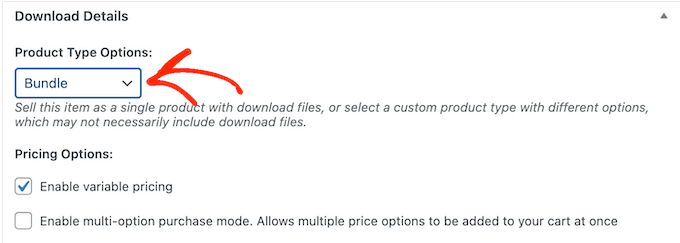
Ora è possibile aprire il menu a tendina che mostra “Scegli un download” per impostazione predefinita.
Nel menu a tendina, iniziare a digitare il nome della prima foto che si desidera aggiungere al bundle. Quando appare il nome della foto, fare clic per selezionarla.
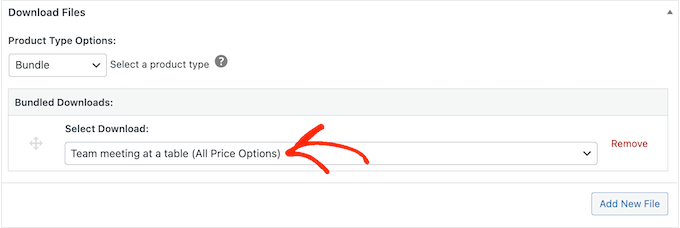
A questo punto è necessario fare clic su “Aggiungi nuovo file”.
È ora possibile aggiungere una seconda foto al mazzo.

È sufficiente ripetere questi passaggi per aggiungere tutte le foto che si desidera offrire come parte di questo bundle.
Quando siete soddisfatti della configurazione del bundle, fate clic su “Pubblica” per renderlo attivo. Ora è possibile ripetere questi passaggi per creare tutti i fasci di foto che si desidera.
Fase 6: Personalizzazione delle e-mail di download digitale
Ogni volta che qualcuno acquista una foto dal vostro sito web, Easy Digital Downloads gli invierà un’e-mail con un link per scaricare il prodotto.
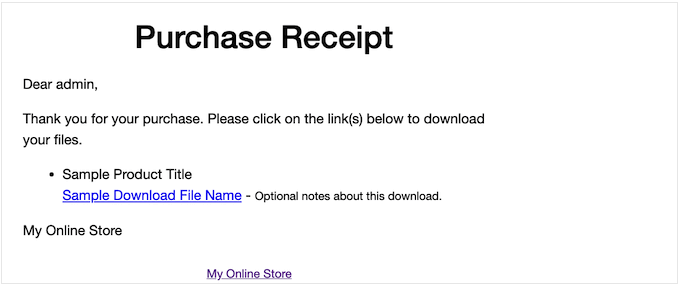
Sebbene questa email predefinita contenga tutto ciò di cui il cliente ha bisogno per scaricare il proprio file, consigliamo comunque di personalizzarla con il proprio logo, brand e messaggi.
Per personalizzare l’e-mail predefinita, basta andare su Download ” Impostazioni. Quindi fare clic sulla scheda “Email”.
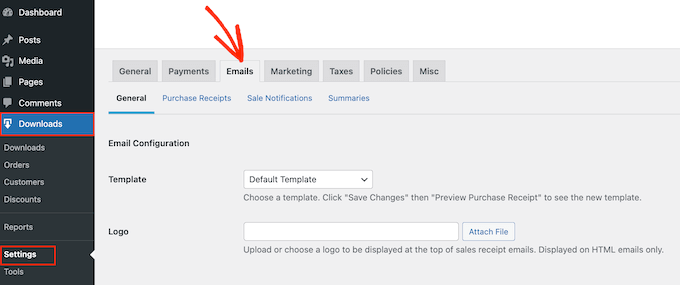
Si può iniziare aggiungendo il proprio logo.
Questo marchio appare nella parte superiore delle e-mail di ricezione degli acquisti, in modo che i clienti possano vedere chiaramente da chi proviene l’e-mail.
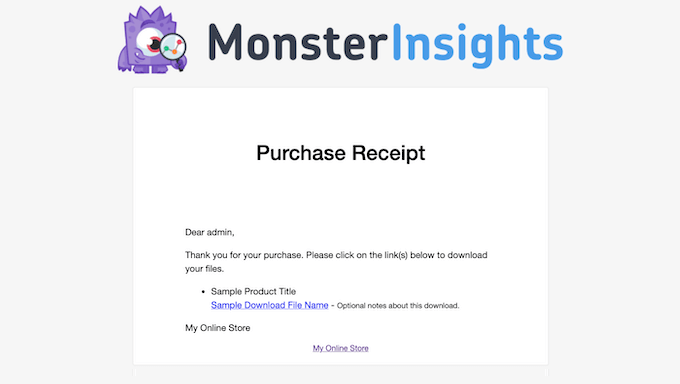
Per aggiungere un logo, fare clic sul pulsante “Allega file”.
A questo punto è possibile scegliere un’immagine dalla libreria multimediale di WordPress o caricare un file dal proprio computer.
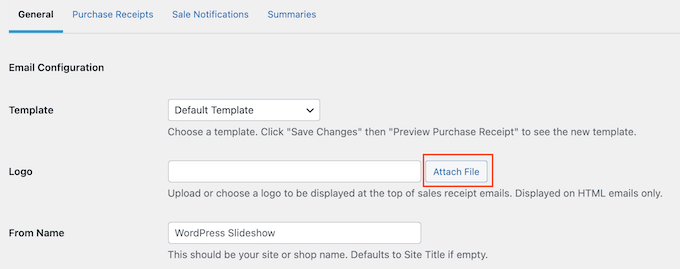
È inoltre possibile aggiungere un “Nome da”.
Questo nome apparirà nella casella di posta del cliente, quindi è meglio usare qualcosa che il cliente riconoscerà, come il nome del vostro sito web, della vostra azienda o del vostro studio fotografico.
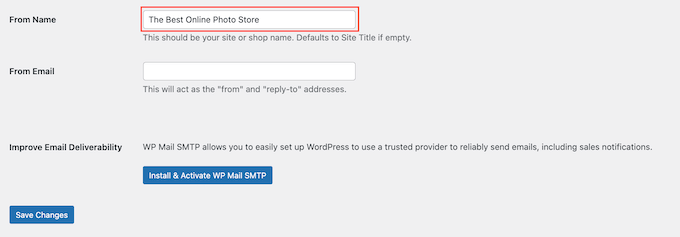
È inoltre necessario aggiungere un “Da e-mail”, che fungerà da indirizzo “da” e “di risposta”.
Alcuni clienti possono rispondere all’e-mail di ricezione dell’acquisto. Ad esempio, se hanno problemi a scaricare il file, potrebbero rispondere facendo clic su “Rispondi”. Per questo motivo, è consigliabile utilizzare un indirizzo e-mail professionale da controllare frequentemente.
Dopo aver apportato queste modifiche, è sufficiente fare clic sulla scheda “Ricevute d’acquisto”.
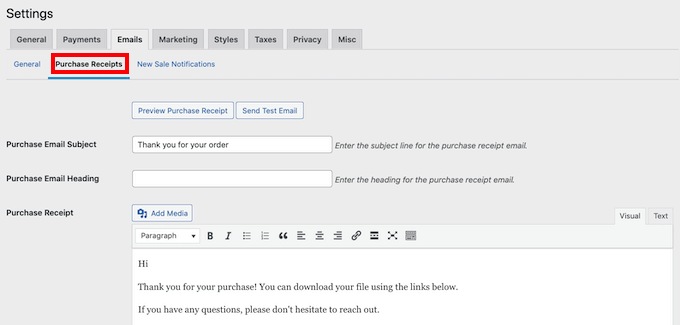
In questa schermata è possibile digitare l’oggetto dell’e-mail, aggiungere un titolo e modificare il testo del corpo dell’e-mail.
Si potrebbe semplicemente digitare il testo che si desidera inviare a ogni cliente. Tuttavia, è possibile creare email più utili e personalizzate utilizzando la funzione Email condizionali.
Le e-mail condizionali utilizzano i “tag modello” per personalizzare i contenuti. Ogni volta che invia un’e-mail, Easy Digital Downloads sostituisce questi tag con valori reali, come il nome del cliente e l’importo pagato per il download digitale.
Per vedere tutte le etichette disponibili, è sufficiente scorrere fino alla fine della schermata “Ricevute di acquisto”.
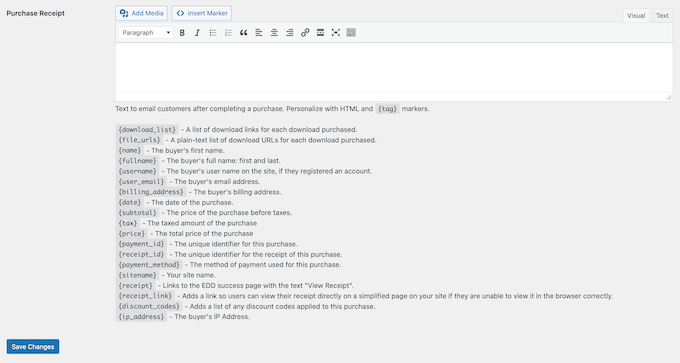
Una volta terminate le modifiche, si consiglia di inviare un’e-mail di prova per vedere come apparirà il messaggio ai clienti.
Per farlo, basta fare clic sul pulsante “Invia e-mail di prova” e Easy Digital Downloads invierà un’e-mail all’indirizzo email dell’amministratore di WordPress.
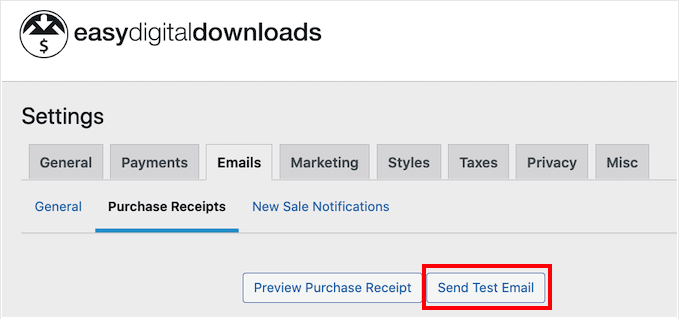
Avete cliccato sul pulsante “Invia e-mail di prova” ma non avete ricevuto alcuna e-mail di prova? Il vostro sito WordPress potrebbe non inviare correttamente le e-mail, il che può essere un grosso problema. Se i clienti non ricevono le e-mail di conferma dell’acquisto, non potranno scaricare le vostre foto.
Per questo motivo, potete seguire la nostra guida su come risolvere il problema del mancato invio di e-mail da parte di WordPress per assicurarvi che le vostre e-mail raggiungano i vostri clienti. Potete anche dare un’occhiata a WP Mail SMTP, il miglior plugin SMTP per WordPress.
Quando si è soddisfatti dell’e-mail di ricevuta dell’acquisto, fare clic sul pulsante “Salva modifiche”.
Fase 7: Verifica del download digitale
Una volta creato il primo prodotto Easy Digital Downloads e personalizzate le e-mail di acquisto, è bene verificare che i visitatori possano acquistare le foto senza problemi.
Per testare il download, è necessario mettere il sito in modalità di prova. In questo modo è possibile testare il processo di acquisto senza digitare i dati della carta di credito o di debito.
Per mettere il vostro negozio in modalità di prova, andate su Download ” Impostazioni e poi fate clic sulla scheda “Pagamenti”.
In “Gateway attivi”, è necessario selezionare la casella accanto a “Gateway di archiviazione”.
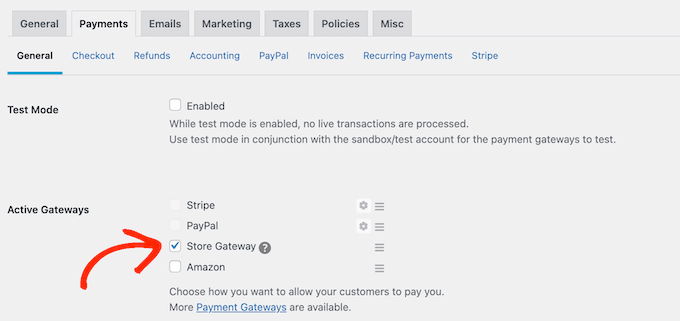
Quindi, scorrere fino alla parte inferiore della schermata e fare clic su “Salva modifiche”.
Ora che siete in modalità di prova, andate su Download ” Tutti i download e passate il mouse sul prodotto che volete testare. Quando appare, fare clic sul link “Visualizza”.
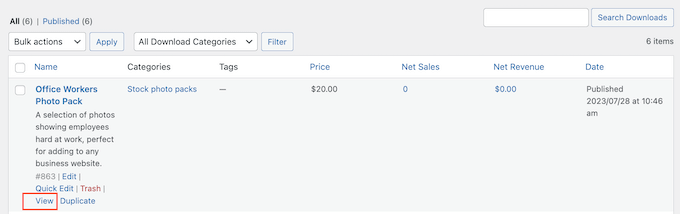
Si apre la pagina del prodotto dove gli acquirenti possono acquistare la foto o il pacchetto di foto.
Per effettuare un acquisto di prova, è sufficiente fare clic sul pulsante “Acquista”.
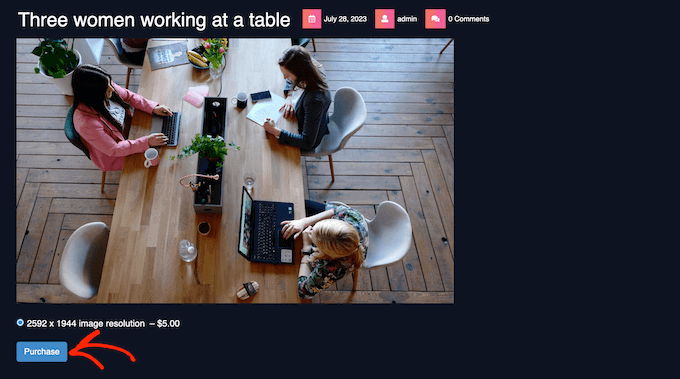
Easy Digital Downloads aggiungerà ora questo articolo al vostro carrello.
Dopodiché, è il momento di fare clic sul pulsante “Checkout”.
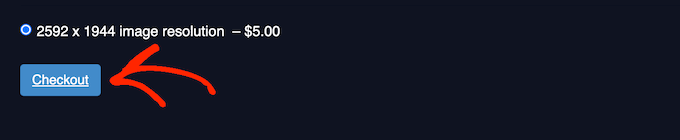
A questo punto è possibile digitare l’indirizzo e-mail e il nome e cliccare su “Acquista”.
Poiché si è in modalità di prova, non è necessario inserire alcuna informazione di pagamento.
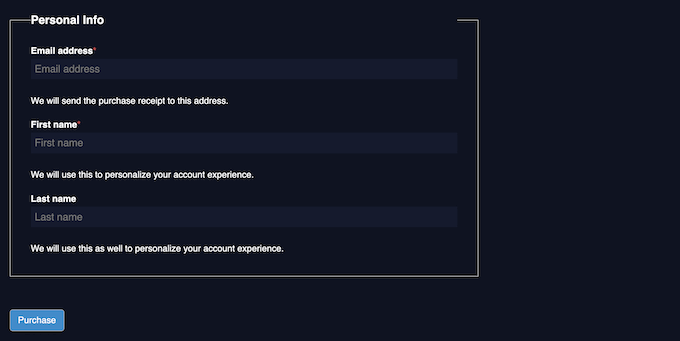
Dopo pochi istanti, riceverete un’e-mail di conferma dell’acquisto contenente un link per scaricare la singola foto o tutti i file di un pacchetto di foto stock.
Una volta completato il test, siete pronti a togliere il vostro negozio dalla modalità di prova e ad iniziare ad accettare i pagamenti dai visitatori.
Per farlo, andate su Download ” Impostazioni ” Pagamenti. Potete quindi deselezionare la casella “Store Gateway”.
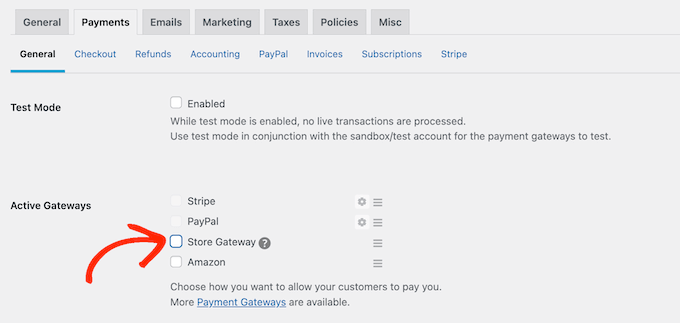
Fase 8: Selezione e personalizzazione del tema WordPress
I temi controllano l’aspetto del vostro sito WordPress, compresi i colori, il layout, i caratteri e le aree pronte per i widget. Il tema WordPress giusto farà una buona prima impressione ai visitatori e li spingerà a esplorare meglio il vostro sito.
Per questo motivo, è necessario scegliere un design che abbia un aspetto gradevole e che disponga esattamente delle caratteristiche necessarie.
Per aiutarvi a fare la scelta giusta, abbiamo messo insieme un elenco dei temi WordPress più popolari. La nostra scelta principale è il tema Astra, poiché è pienamente compatibile con Easy Digital Downloads, è gratuito e completamente personalizzabile.
Dopo aver scelto il tema, potete consultare la nostra guida su come installare un tema WordPress.
Un’altra opzione è quella di creare pagine personalizzate con SeedProd. È il miglior costruttore di temi WordPress drag-and-drop sul mercato e viene fornito con più di 300 modelli già pronti e progettati in modo professionale.
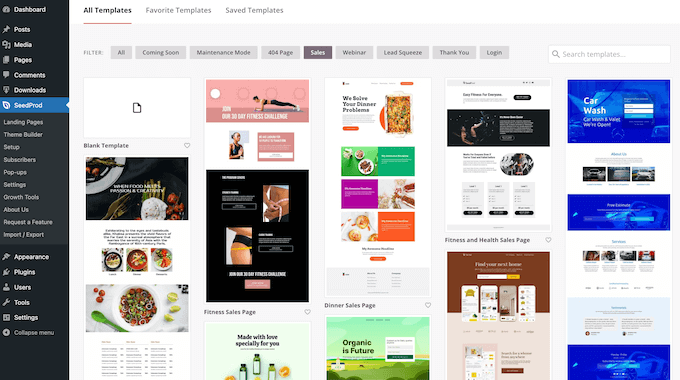
Potete utilizzare SeedProd per progettare landing page e pagine di vendita in cui promuovere le vostre fotografie e i vostri pacchetti fotografici.
In questo modo si possono ottenere più conversioni e aumentare i profitti.
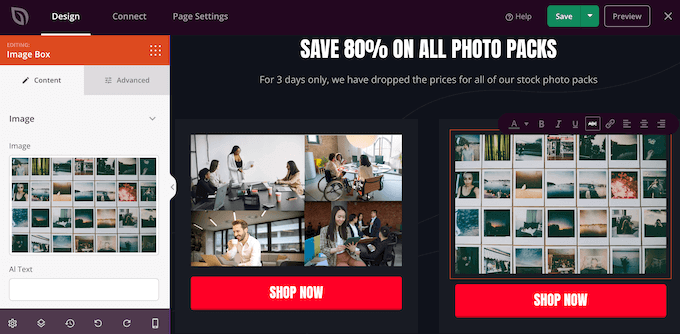
Se volete avere il controllo completo sul vostro negozio, potete anche usare SeedProd per progettare il vostro tema senza scrivere una sola riga di codice. È sufficiente trovare i blocchi che si desidera utilizzare e trascinarli sul design della pagina nell’editor di SeedProd.
Per maggiori dettagli, potete consultare la nostra guida su come creare un tema WordPress personalizzato (senza bisogno di codifica).
Fase 9: Promuovere i download digitali
Se avete intenzione di vendere le vostre foto, dovete incoraggiare le persone a visitare le diverse pagine dei prodotti.
Un buon primo passo è l’aggiunta del vostro negozio al menu del sito web.
Un’altra opzione è quella di scrivere ottimi post sul blog su argomenti di settore. Potete poi includere dei link ad alcuni prodotti rilevanti che i lettori potrebbero voler acquistare.
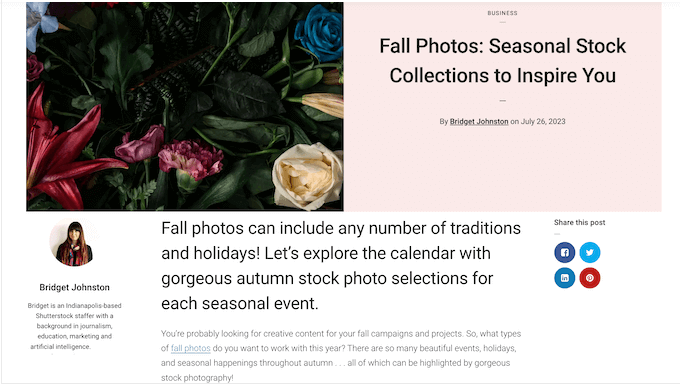
Potete anche creare una lista di e-mail e inviare ai vostri abbonati aggiornamenti sulle nuove foto che avete appena aggiunto al vostro sito, sugli ultimi post del vostro blog o su altri contenuti interessanti che li spingano a visitare il vostro negozio.
Indipendentemente dal modo in cui si promuove un prodotto, è necessario conoscerne l’URL.
Per trovare questo link, basta andare su Download ” Download. A questo punto è possibile trovare il prodotto a cui si desidera collegare il link e fare clic sul relativo link “Modifica”.
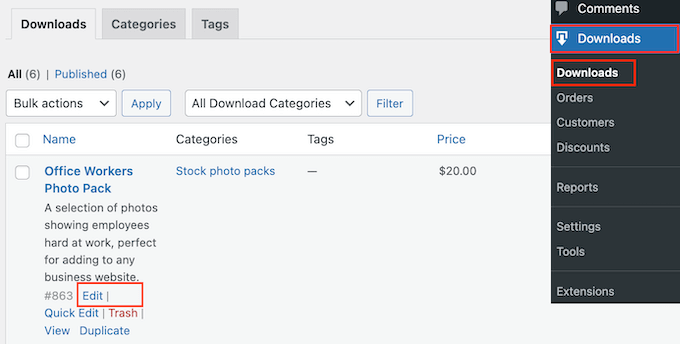
L’URL si trova nel menu di destra.
Ora è possibile linkare questa pagina di prodotto da qualsiasi area del sito web utilizzando il suo URL.
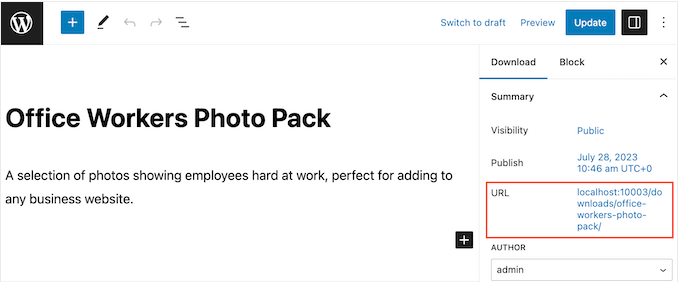
Easy Digital Downloads crea anche un pulsante di acquisto unico per ogni foto. È possibile aggiungere questo pulsante a qualsiasi pagina, post o area pronta per i widget.
I visitatori possono semplicemente fare clic su questo pulsante per aggiungere la foto al loro carrello. In questo modo, potete avviare il processo di acquisto da qualsiasi pagina del vostro sito web, comprese le landing page, le pagine di vendita e gli annunci che mostrate sul vostro blog WordPress.
È possibile aggiungere questo pulsante a qualsiasi pagina, pubblicazione o area pronta per un widget utilizzando uno shortcode creato automaticamente da Easy Digital Downloads. Il codice si trova nel menu di destra, sotto “Purchase Shortcode”.
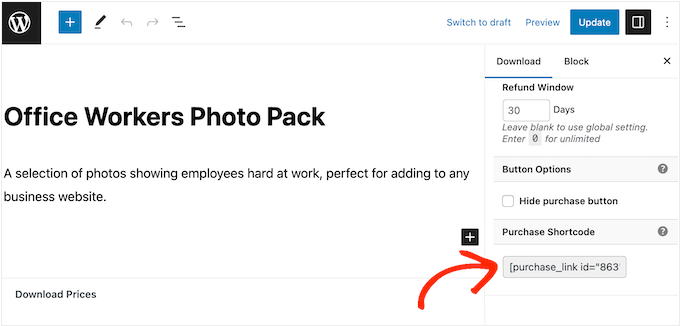
Per maggiori dettagli su come inserire lo shortcode, potete consultare la nostra guida su come aggiungere uno shortcode in WordPress.
Dopo aver aggiunto lo shortcode al vostro sito web, vedrete un nuovo pulsante “Acquista”.
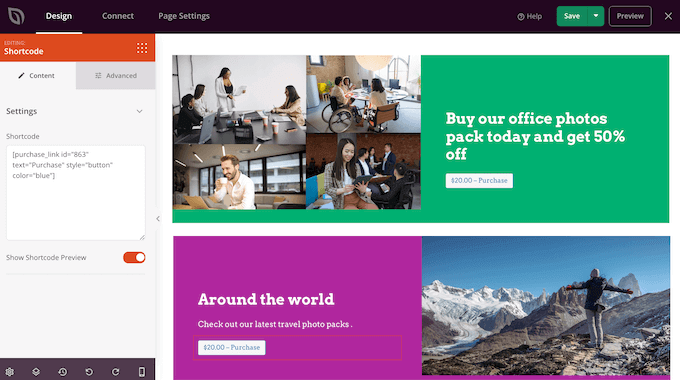
BONUS – Come vendere più foto online
Per aumentare le vendite, dovrete ottenere il maggior numero possibile di visitatori e convincerli ad acquistare le vostre foto.
È qui che i plugin di WordPress possono facilitare le cose.
Ecco alcuni dei nostri migliori plugin che possono aiutarvi a vendere più foto online:
- All in One SEO è il miglior plugin SEO per WordPress. Può aiutarvi a ottimizzare il vostro sito per ottenere più visitatori dai motori di ricerca come Google.
- MonsterInsights è la migliore soluzione di analisi per WordPress. Vi aiuta a vedere da dove provengono i vostri visitatori e le azioni che compiono sul vostro negozio online. Questo vi permette di mettere a punto il sito e le attività di marketing per ottenere più vendite, sulla base di dati reali.
- OptinMonster è il miglior software di ottimizzazione della conversione presente sul mercato. Può essere utilizzato per creare moduli optin per far crescere la vostra mailing list e convertire i visitatori in clienti paganti. Può anche aiutare a ridurre il tasso di abbandono del carrello.
- PushEngage è il miglior software di notifiche push per WordPress. Consente di inviare notifiche web push personalizzate a visitatori e clienti. Per esempio, potreste informarli di una vendita lampo o di un nuovo pacchetto di foto che avete appena aggiunto al vostro sito web.
Si consiglia di leggere anche la nostra opinione sulle lezioni apprese dalla vendita di download digitali per oltre 10 anni.
Domande frequentisulla vendita di foto online
In questa guida vi abbiamo mostrato come vendere foto online utilizzando WordPress. Se avete ancora domande, ecco le nostre FAQ sulla gestione di un’attività fotografica online.
Dove posso vendere le mie foto online?
Esistono molte piattaforme, negozi e mercati digitali dove è possibile caricare le proprie foto e venderle a un pubblico esistente.
Alcune scelte popolari tra i fotografi sono Adobe Stock, Shutterstock e Alamy. Queste piattaforme popolari hanno già un gran numero di utenti, quindi potete raggiungere un vasto pubblico e far conoscere la vostra fotografia a persone che potrebbero non conoscere il vostro marchio.
Tuttavia, molti di questi mercati e siti web di fotografia stock prendono una percentuale su ogni vendita effettuata e alcuni addebitano anche spese iniziali.
Per costruire un’attività fotografica di successo, vi consigliamo invece di creare il vostro sito web. In questo modo avrete il controllo completo del vostro marchio e potrete tenere tutti i profitti di ogni vendita.
Quanto costa vendere foto online?
Raccomandiamo sempre un modello di business che prevede un inizio piccolo. In questo modo, potrete spendere più soldi man mano che costruite il vostro pubblico e iniziate a vendere più prodotti.
La buona notizia è che la vendita di foto online è già un’attività online facile e a basso costo. Per ridurre ulteriormente i costi di avvio, consigliamo di sfruttare l’hosting EDD di SiteGround e di utilizzare temi e plugin WordPress gratuiti.
Utilizzando Easy Digital Downloads per vendere le vostre foto direttamente ai clienti, potete evitare molti dei costi iniziali e delle commissioni di intermediazione della vendita tramite marketplace di terze parti come iStock e Getty Images.
Per maggiori informazioni, consultate il nostro articolo su quanto costa costruire un sito web WordPress.
Una volta creato un sito web, potete utilizzare gli strumenti aziendali gratuiti per far crescere la vostra piccola impresa e ottenere maggiori vendite, anche se avete un budget limitato.
Come posso guadagnare con le mie foto?
Il modo più semplice per guadagnare con le vostre foto è venderle online. Potete vendere le vostre fotografie per una tariffa unica o vendere licenze che controllano il modo in cui i clienti possono utilizzare le foto.
Un’altra opzione è quella di creare un sito web per i soci e vendere abbonamenti. Ad esempio, si potrebbe consentire ai membri di scaricare e utilizzare tutte le foto che desiderano o creare livelli di appartenenza in cui le foto più popolari sono riservate ai membri che pagano di più. Un’altra opzione è la vendita di abbonamenti di gruppo per i team aziendali.
Posso vendere anche prodotti fisici utilizzando Easy Digital Downloads?
A un certo punto, potreste voler vendere prodotti fisici. Ad esempio, potreste creare un merchandising con le vostre foto più popolari o vendere le vostre fotografie come stampe incorniciate.
Nonostante il nome, è possibile utilizzare Easy Digital Downloads anche per vendere prodotti fisici. Esiste anche un addon Simple Shipping che aggiunge le funzioni di spedizione al plugin Easy Digital Downloads. In questo modo, potete spedire ai clienti il vostro merchandising, le stampe incorniciate o altri prodotti fisici utilizzando gli strumenti che già conoscete.
Se state cercando un modo alternativo per vendere le stampe fisiche delle vostre foto, potete utilizzare NextGEN Gallery. È l’unico plugin per WordPress che prevede l’invio automatico al laboratorio di stampa. Potete spedire le stampe direttamente ai clienti tramite WHCC, un laboratorio di stampa professionale di alto livello. Inoltre, NextGEN non applica alcuna commissione sulle vendite.
Speriamo che questo articolo vi abbia aiutato a capire come vendere foto online. Potreste anche voler consultare la nostra guida su come add-on le fatture dei clienti per Easy Digital Downloads, o vedere la nostra scelta di esperti dei prodotti digitali più popolari che potete vendere online.
Se questo articolo vi è piaciuto, iscrivetevi al nostro canale YouTube per le esercitazioni video su WordPress. Potete trovarci anche su Twitter e Facebook.





THANKGOD JONATHAN
Selling photos online has always been a dream of mine. This guide gave me the confidence to finally start!
Lori
Thanks for a well written and detailed post.
QQQ – Does Easy Digital Downloads allow customers to add multiple items to their cart? Or, does a customer have to purchase each image individually?
WPBeginner Support
Your users would be able to add multiple products into their cart
Admin
A Owadud Bhuiyan
Long days ago, I tried to sell photos on the stock website. But it was really tough.
I never thought about selling photos on my own website.
Thanks for sharing. This idea will be in my list.
WPBeginner Support
You’re welcome, we hope our guide helps you starting out
Admin
Ralph
Opening this guide I was sure this will be another list of stock images websites and nothing else. Such articles are not helpful but you guys as always come to the rescue! This is great piece of information how to set my own website that can sell my pictures.
WPBeginner Support
Glad to hear our article was helpful
Admin
Ahmed Omar
thank you for this detailed post about the important part of selling photos,
I am hosting my site on Siteground, would Easy Digital Downloads work fine enough for payment options, with no need to add other plugins for payment.
WPBeginner Support
It would depend on the payment gateways you were wanting to use but Easy Digital Downloads should cover most payment gateways.
Admin